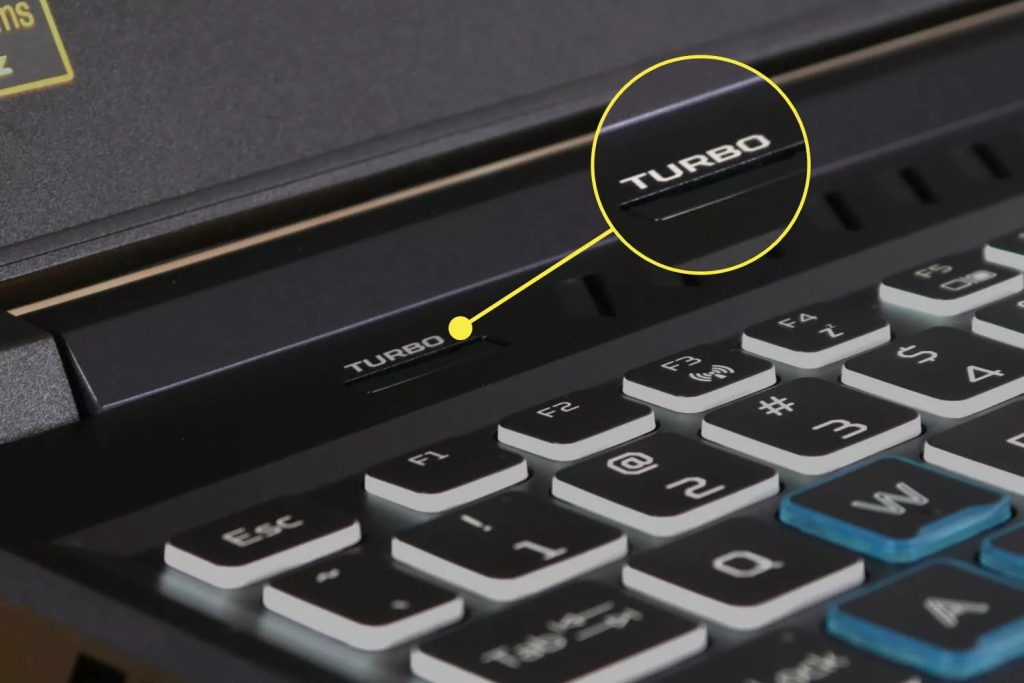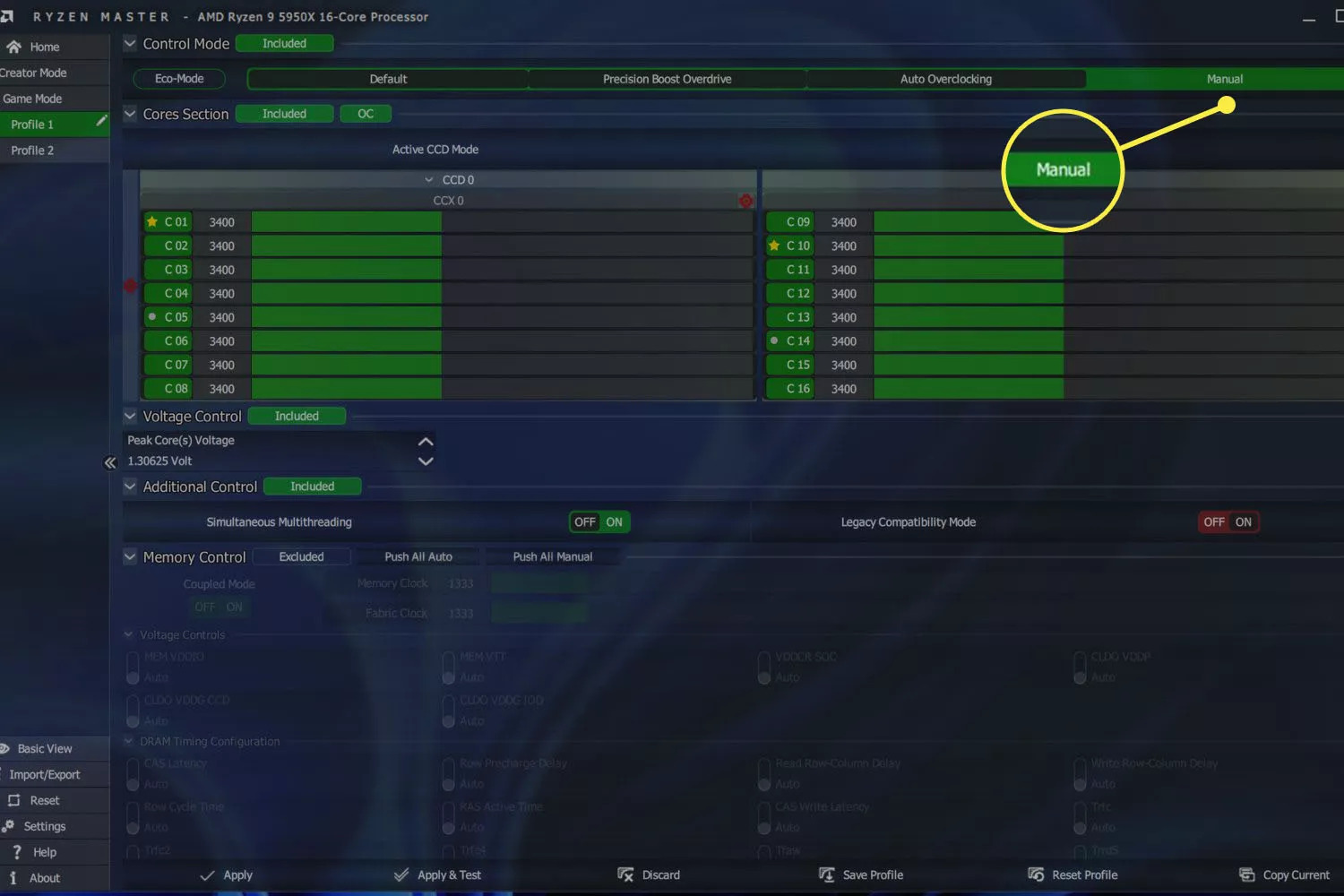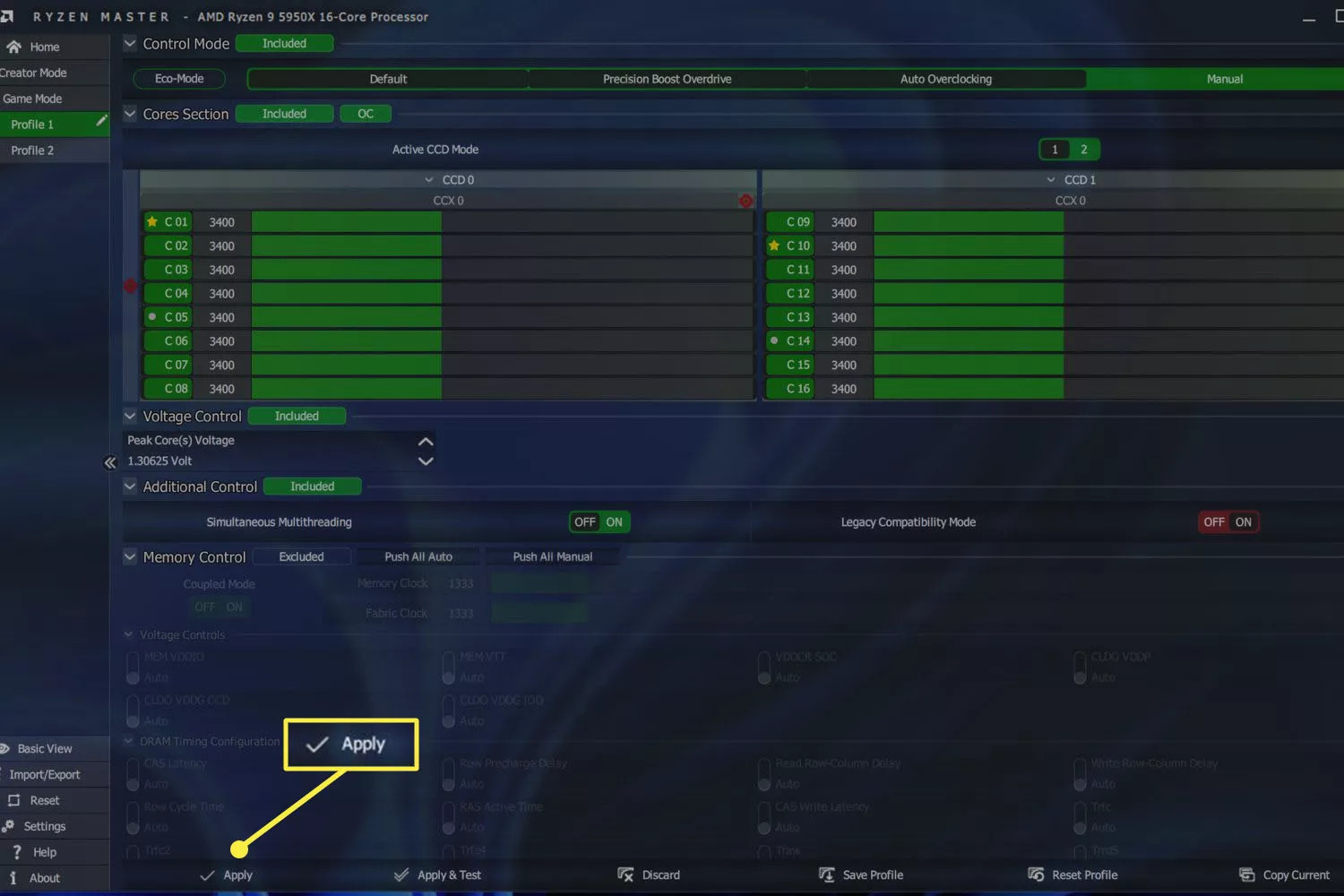اولین نکتهای که باید به آن اشاره کنیم این است که هر لپ تاپ با هر پردازندهای قابل اورکلاک کردن نخواهد بود و امکان اورکلاک کردن لپ تاپ برای انجام این کار باید وجود داشته باشد. اما اگر لپ تاپ شما قابل اورکلاک کلاک شدن است، نحوه انجام این کار را به شما توضیح میدهیم.
آیا میتوانم لپتاپم را اورکلاک کنم؟
به احتمال بالا خیر. در مرحله اول باید لپتاپهای برند Apple را، چه با پردازندههای سری M و چه پردازندههای Intel باید از لیست لپتاپهایی که میتوان اورکلاک کرد کنار بگذاریم.
این دستگاهها مدت بسیار طولانی است که از اورکلاک کردن پشتیبانی نمیکنند.
همچنین امکان اورکلاک کردن لپ تاپ های جدیدتر نیز با قفل شدن BIOS در اکثر مواقع وجود ندارد. این کار دقیقا به قصد عدم امکان تغییر تنظیمات کارکرد پردازنده انجام میشود.
اما چگونه میتوان فهمید که یک لپ تاپ امکان اورکلاک شدن دارد یا خیر؟ اکثر لپ تاپهایی که از این قابلیت پشتیبانی میکنند، تبلیغ آن را میکنند. پس بهتر است سری به وبسایت شرکت سازنده لپ تاپ خود بزنید و امکان اورکلاک شدن را در قابلیتهای لپ تاپ خود بررسی کنید.
اورکلاک کردن لپ تاپ با دکمه Turbo
این سادهترین روش برای اورکلاک کردن لپ تاپ است، اما این دکمهای است که خود سازنده دستگاه روی آن نصب کرده است.
- دکمه اورکلاک کردن را روی لپ تاپ خود پیدا کنید. در اکثر مواقع این دکمه در بالای کیبورد تعبیه شده است و اکثرا روی آن عنوانهایی مانند Turbo یا Boost یا موارد مشابه نوشته شدهاست.
- اگر لپ تاپتان خاموش بود، آن را روشن کنید و کاملا صبر کنید تا ویندوز بوت شود و تمام پنجرههای باز را ببندید.
- دکمه اورکلاک کردن را بزنید و لپ تاپ احتمالا با باز کردن پنجرهای که دارای تنظیمات اورکلاک کردن است واکنش نشان خواهد داد. ممکن است چراغ LED کوچکی نیز در کنار این دکمه وجود داشته باشد که با فشار دادن آن روشن شود.
اورکلاک کردن لپ تاپ با این روش کاملا امن است، چرا که این قابلیت و تنظیمات توسط شرکت سازنده اعمال میشوند و سازندگان این دستگاهها کار خود را به خوبی بلد هستند؛ اما میزان اورکلاک شدن دستگاه محدود خواهد بود و با این کار از نهایت قدرت پردازشی CPU خود استفاده نخواهید کرد.
چگونه لپ تاپ را با نرمافزار اورکلاک کنیم؟
اورکلاک کردن لپ تاپ، زمانی که امکان پذیر باشد، معمولا توسط نرمافزارهایی که توسط سازنده پردازنده ساخته شدهاند قابل انجاماند.
اورکلاک کردن لپتاپ
- دانلود نرمافزار
برای این کار نرمافزار مربوطه به شرکت سازنده پردازنده خود را دانلود و نصب کنید. دانلود AMD Ryzen Master از اینجا و دانلود Intel Extreme Tuning Utility از اینجا.
- باز کردن نرمافزار
نرمافزار را باز کنید. اگر پردازنده شما از قابلیت اورکلاک کردن پشتیبانی نکنند این نرمافزارها پیام ارور به شما نمایش خواهند داد.
- دسترسی به تنظیمات
روش دقیق اورکلاک کردن پردازنده لپ تاپ شما با هر نرمافزار که نصب کرده باشید متفاوت خواهد بود. اما به صورت کلی باید وارد بخش تنظیمات دستی یا Manual آن شوید که در اینجا قابلیت Unlock کردن و تنظیم سرعت کارکرد هستههای پردازنده خود را خواهید داشت.
- افزایش سرعت پردازنده
این سرعت را به مقدار کمی (25 تا 50MHz) افزایش دهید و دکمه Apply یا Save را بزنید.
- تست پایداری
با استفاده از یک نرمافزار بنچمارک پردازنده، پایداری کارکرد پردازنده خود در وضعیت جدید آن را امتحان کنید. اگر در میان این فرآیند کامپیوتر شما کرش کرد، پایدار نیست و باید فرآیند کلاک پردازنده را به حالت قبلیاش برگردانید.
- تیون و تس
دو مرحله قبل را تکرار کنید تا به کلاک مورد نظر خود برسید یا تا زمانی که لپتاپ شما در تست بنچمارک کرش کند که به بالاترین میزان کلاک استیبل و پایدار پردازنده خود رسیده باشید.
- برای این کار نرمافزار مربوطه به شرکت سازنده پردازنده خود را دانلود و نصب کنید. دانلود AMD Ryzen Master از اینجا و دانلود Intel Extreme Tuning Utility از اینجا.
- نرمافزار را باز کنید. اگر پردازنده شما از قابلیت اورکلاک کردن پشتیبانی نکنند این نرمافزارها پیام ارور به شما نمایش خواهند داد.
- روش دقیق اورکلاک کردنپردازنده لپ تاپ شما با هر نرمافزار که نصب کرده باشید متفاوت خواهد بود. اما به صورت کلی باید وارد بخش تنظیمات دستی یا Manual آن شوید که در اینجا قابلیت Unlock کردن و تنظیم سرعت کارکرد هستههای پردازنده خود را خواهید داشت.
- این سرعت را به مقدار کمی (25 تا 50MHz) افزایش دهید و دکمه Apply یا Save را بزنید.
- با استفاده از یک نرمافزار بنچمارک پردازنده، پایداری کارکرد پردازنده خود در وضعیت جدید آن را امتحان کنید. اگر در میان این فرآیند کامپیوتر شما کرش کرد، پایدار نیست و باید فرآیند کلاک پردازنده را به حالت قبلیاش برگردانید.
- دو مرحله قبل را تکرار کنید تا به کلاک مورد نظر خود برسید یا تا زمانی که لپتاپ شما در تست بنچمارک کرش کند که به بالاترین میزان کلاک استیبل و پایدار پردازنده خود رسیده باشید.
دقت کنید که سرعت نهایی پردازنده شما تنها با مدل آن مشخص نخواهد شد و میزان اورکلاک کردن ممکن برای یک پردازنده فاکتورهای بسیاری را در بر میگیرد.
آیا میتوانم با BIOS لپ تاپم را اورکلاک کنم؟
اورکلاک کردن لپ تاپ با BIOS توسط اکثر لپ تاپها پشتیبانی نمیشود.
BIOS سادهترین سیستمعامل ممکن روی کامپیوتر است. در گذشته BIOS امکانات و تنظیمات فراوانی، از جمله تنظیماتی برای اورکلاک کردن پردازنده داشت. به پردازندهای که این قابلیت را داشته باشد یک پردازنده Unlock گفته میشود.
اما حالا تنها چند مدل محدود از قدرتمندترین پردازندهها مانند AMD Ryzen 5950HX و Intel Core i9-12900HK به صورت Unlock فورخته میشوند که در صورت تهیه آنها نیز بهتر است با نرمافزارهای ارائه شده توسط سازندگانشان آنها را اورکلاک کنید.
بیشتر بخوانید: تفاوت Core i5 و Core i7
آیا اورکلاک کردن لپتاپ امن است؟
قطعا شما با اورکلاک کردن لپتاپ خود آن را در معرض خطر قرار میدهید. البته لپ تاپها خود دارای برنامههای داخلی هستند که در مواقعی که احساس کنند به دستگاه قرار است آسیبی وارد شود، آن را از کار میاندازند.
شما نیز با اورکلاک کردن لپ تاپ خود کاری میکنید تا پردازنده لپتاپ با دمای بالاتری از حالت عادی خود کار کند؛ برای همین بهتر است اگر قصد اورکلاک کردن لپ تاپ خود را دارید، حداکثر سرعت پردازنده خود را پیدا کنید و به مرور سرعت آن را افزایش دهید.
با این کار میتوانید لپتاپ خود را در شرایط مختلف امتحان کنید و ببینید که با توجه به سیستم خنک کننده و شرایط استفاده و کاربری شما حداکثر سرعت پردازنده که پایدار و استیبل باشد چقدر است.
اما اگر به صورت ناگهانی لپتاپ خود را اورکلاک کنید و از آن در شرایط نامناسب استفاده کنید، داغ کردن بیش از حد لپتاپ میتواند باعث ایجاد آسیبهای دائمی به قطعات داخلی آن شود.
درباره گارانتی و خدمات پس از فروش نیز باید بگوییم، مگر آن که یک پردازنده Unlock یا لپتاپی که خود قابلیت اورکلاک کردن داشته باشد تهیه کنید، با اورکلاک کردن لپتاپ گارانتی شما باطل خواهد شد.
High-Power Mode در MacBook Pro چیست؟
MacBook Pro 16 اینچی اپل که دارای پردازنده ساخته شده توسط اپل است دارای حالتی به نام High-Power Mode است، آیا این قابلیت اورکلاک کردن است؟
خیر، این تنظیم اورکلاک کردن نیست، اما به MacBook Pro اجازه میدهد تا زمان طولانیتری را با حالت سرعت بالای خود کار کند.
سوالات متداول
برخی از سازندگان مانند Intel امکان اورکلاک و افزایش سرعت کارکرد RAM را به کاربران میدهند. برای این کار باید به دنبال حافظهای با پشتیبانی از XMP یا Extreme Memory Profile باشید و سپس میتوانید پروفایلهای مختلف با سرعتها و عملکردهای متفاوتی را از BIOS کامپیوتر خود انتخاب کنید.
با اورکلاک کردن یک مانیتور میتوانید با رفرش ریت بالاتری بازی کنید که به این معناست که در هر ثانیه تعداد تصویر بیشتری به شما نمایش داده میشود که علاوه بر روانتر شدن تصویر، دقت و سرعت بازی شما را افزایش میدهد و رفرش ریت بالا مزیت اصلی یک مانیتور گیمینگ است. برای اورکلاک کردن مانیتور باید از طریق نرمافزار کارت گرافیک خود به افزایش پله به پله رفرش ریت مانیتور خود بپردازید تا حداکثر میزان ممکن برای پنل مانیتور خود را پیدا کنید. نحوه انجام این کار را به صورت کامل و با جزئیات در مطلب اورکلاک کردن مانیتور توضیح دادهایم.